Metódy na korekciu chyby 0x0000011b Pri inštalácii tlačiarne
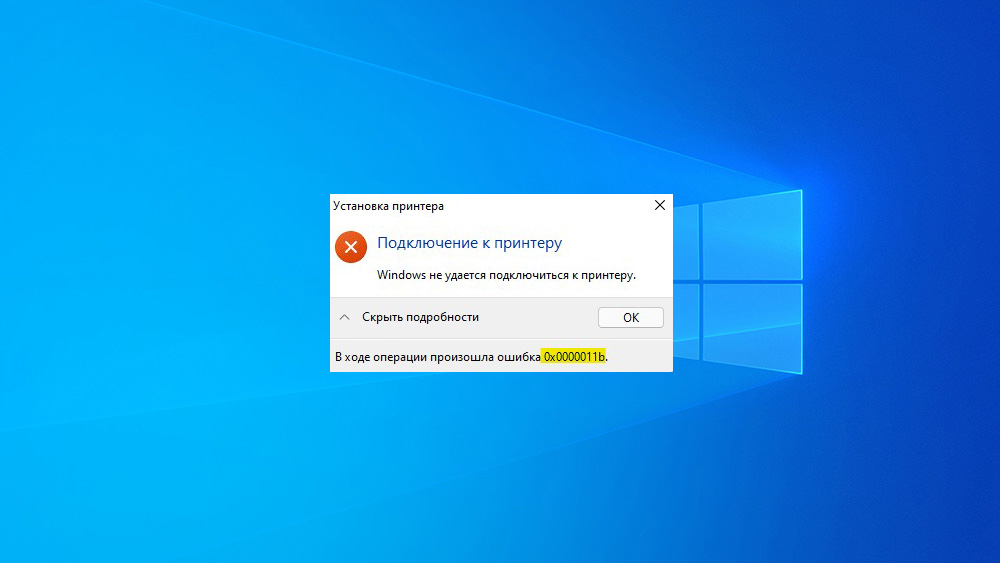
- 1618
- 84
- Oskar Bartovič
Chyby pri inštalácii tlačiarne môžu spôsobiť vážne problémy, pretože takéto zariadenie je navrhnuté tak, aby riešili dôležité pracovné problémy. Zároveň môžu používatelia osobných počítačov skutočne čeliť pravidelne 0x0000011b. Preto je lepšie porozumieť skôr pred príčinami jeho výskytu a metód korekcie.
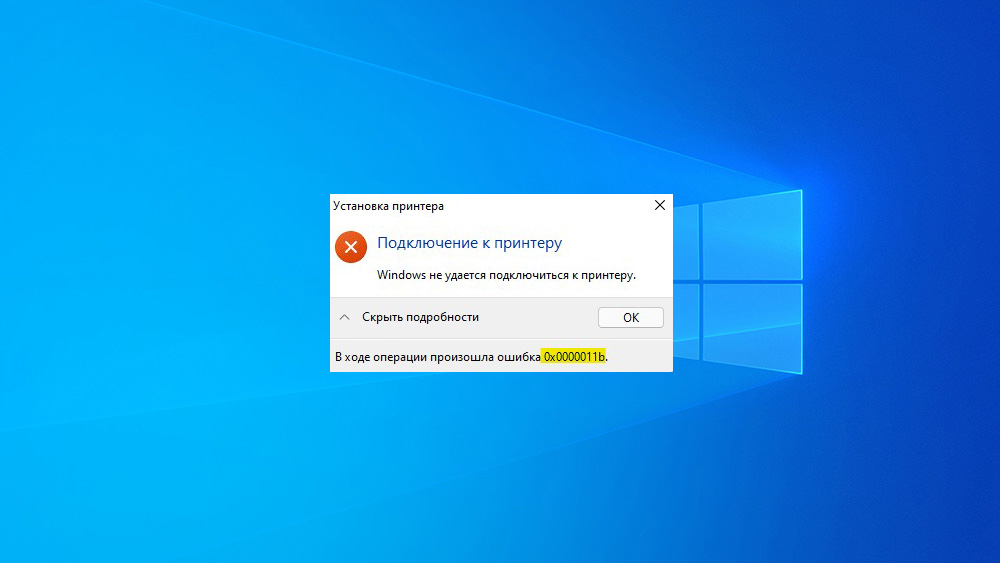
Prečo je chyba 0x0000011b a čo naznačuje
Chyba 0x0000011b Pri inštalácii tlačiarne sa môže objaviť u ľubovoľného používateľa. Jeho výskyt je ťažké predpovedať, ale niektoré preventívne opatrenia sa môžu vykonať.
Táto chyba naznačuje, že operačný systém Windows nie je možné pripojiť k tlačiarni. Výsledkom je, že využívanie schopností tohto periférneho zariadenia nebude fungovať.
Najčastejšie je problémom nedávno vydaného balíka aktualizácie KB500565 pre Windows. Táto zbierka inovácií vám neumožňuje pripojiť sa k tlačiarni bez práva správcu, takže bežní používatelia počítačov jednoducho nebudú mať prístup k zariadeniu.
Prezentovaná aktualizácia bola vyzvaná, aby pri vkladaní dokumentu do tlače v tlačovej tlači opravila zraniteľnosť. Predtým, obrana nefungovala, kým správca počítača nevytvorí nový parameter v systémovom registri. Teraz sa parameter vytvára automaticky, čo pravidelne vedie k výskytu chyby 0x0000011b.
Ako opraviť chybu pripojenia tlačiarne 0x0000011b v systéme Windows
Ak pri pripojení tlačiarne k počítaču dochádza k chybe 0x0000011b, musíte kontaktovať jednu z metód nižšie. V niektorých prípadoch je vhodné úplne implementovať každú metódu v systéme Windows 10, až kým nebude možné chybu opraviť.
Inštalácia aktualizácie KB5005611
Chyba 0x0000011b Inštalácia ovládača tlačiarne môže byť dobre opravená inštaláciou aktualizácie KB5005611 pre operačný systém. Spoločnosť Microsoft uviedla, že aktualizácia KB5005565 spôsobila chybu 0x0000011b pri prvom pripojení k sieťovej tlačiarni a inštalácii požadovaných ovládačov. Problém bol však vyriešený v aktualizácii KB5005611.
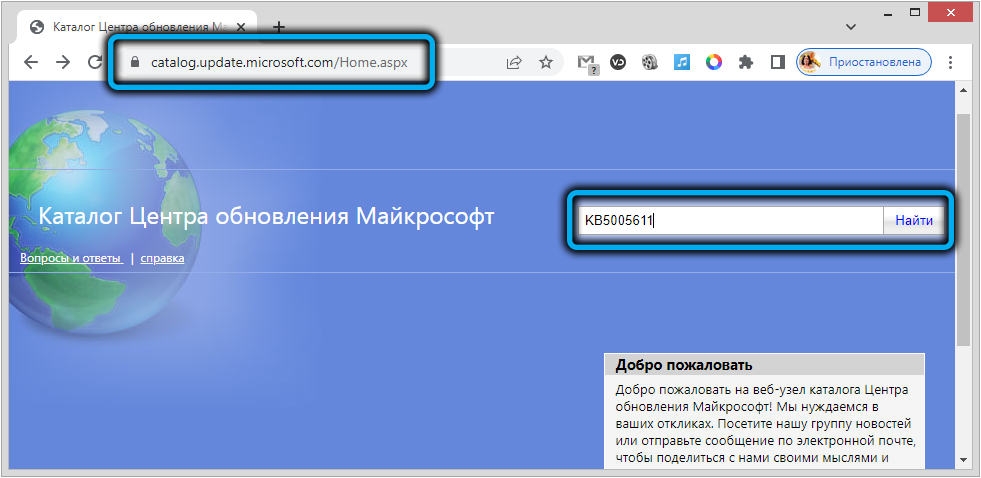
Užívateľ musí jednoducho prejsť na oficiálnu webovú stránku spoločnosti, nájsť potrebný balík a stiahnuť ho do svojho počítača. Po inštalácii všetkých potrebných komponentov by chyba mala zmiznúť.
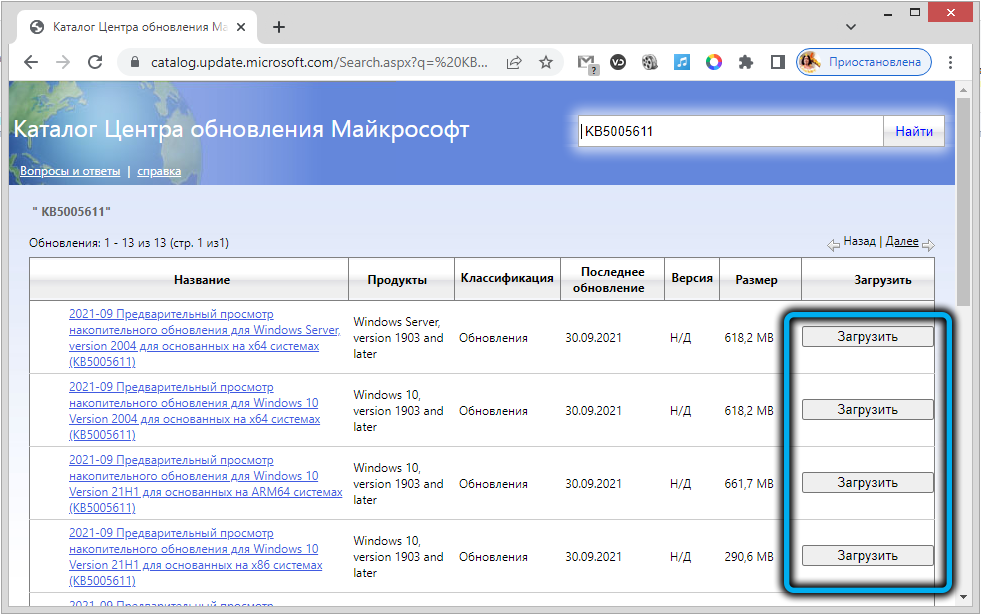
Vykonávanie zmien v registri systému
Problém môžete vyriešiť bez odstránenia aktualizácií, aby ste urobili určité zmeny v systémovom registri v systéme Windows. Tu je však dôležité pochopiť, že po zásahu nebude počítač už chránený pred zraniteľnosťou výmeny dispečera tlačového frontu.
Postup:
- Stlačte tlačidlá Win+R na klávesnici.
- V okne, ktoré sa zobrazí, zadajte regedit a potvrďte požiadavku tlačidlom Enter.
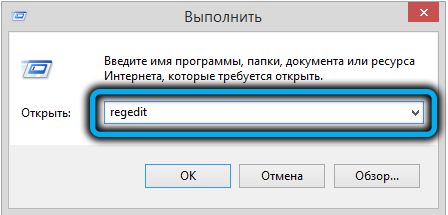
- V editore registra, ktorý otvoril HKEY_LOCAL_MACHINE \ System \ CurrentControlSet \ Control \ Print.
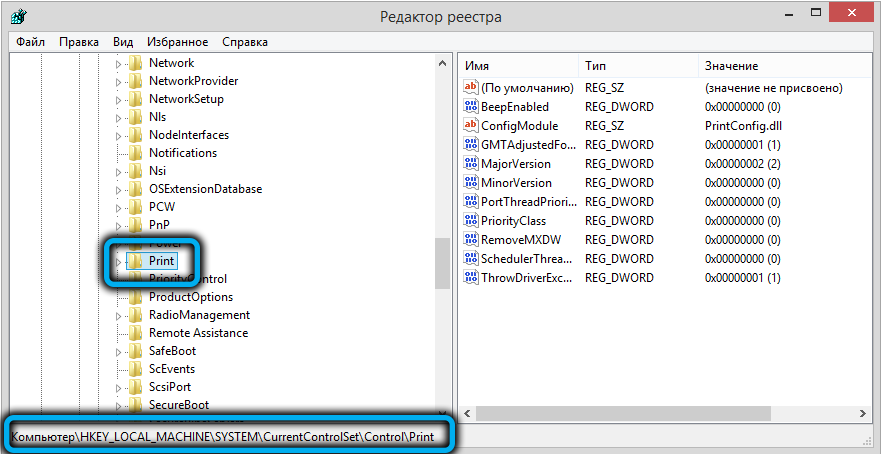
- Kliknite pomocou pravého tlačidla do prázdneho bodu okna a potom vyberte parameter „Vytvoriť“ - „DWord (32 bitov)“.
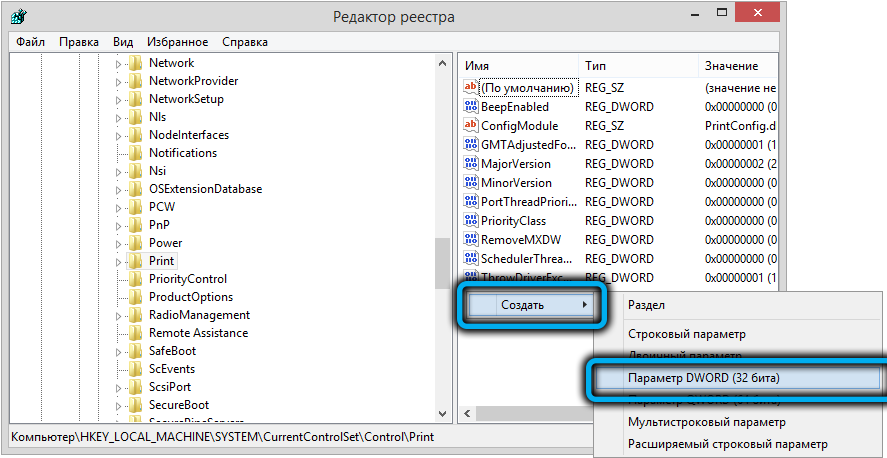
- Pomenujte parameter „rpcauthnlevelPrivacyEnabled“.
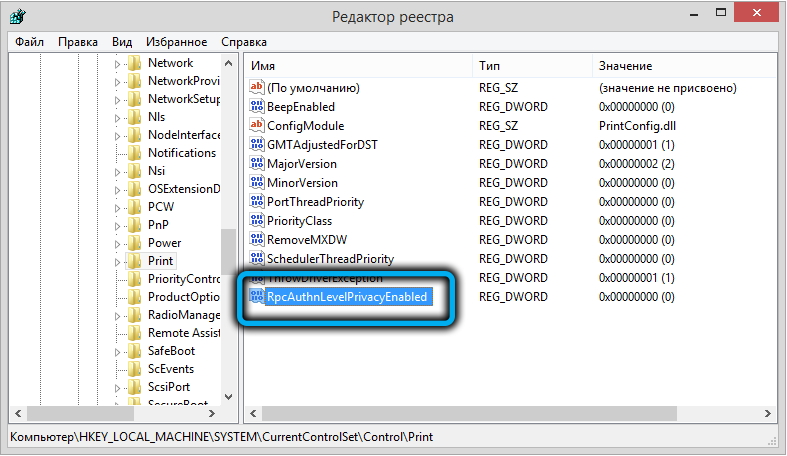
- Dvakrát kliknite na tlačidlo doľava Otvorte vlastnosti parametra a nastavte naň kód „0“.
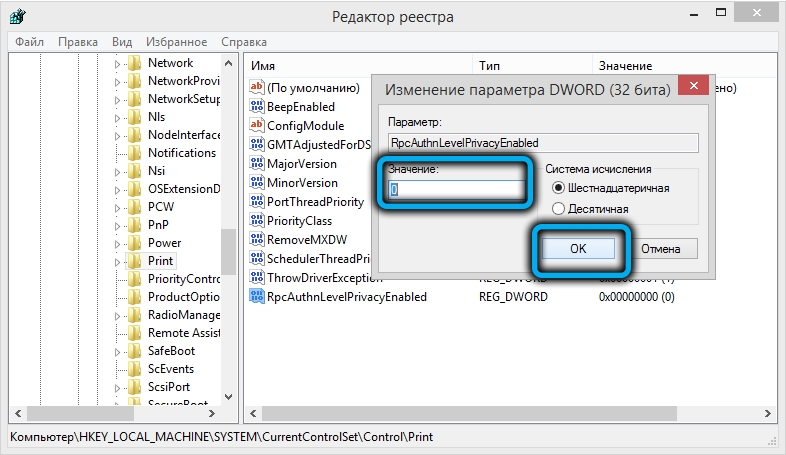
- Uložte zmeny a reštartujte počítač.
Ďalej sa musíte pokúsiť vytlačiť cez sieť. Ak je zdroj problémov správne určený, chyba by sa mala zneužívať.
Inštalácia ovládača pre miestnu tlačiareň
Ďalším efektívnym a spoľahlivým spôsobom, ako odstrániť chybu 0x0000011 pomocou systému ochrany tlače a MSHTML, sa pridá do problémovej tlačiarne do miestneho portu.
Na vykonanie plánu je potrebné sledovať nasledujúci algoritmus:
- Stlačte tlačidlá WIN+R a aktivujte okno „Vykonajte“.
- Do zobrazeného riadku zadajte ovládací príkaz a stlačte vstup.
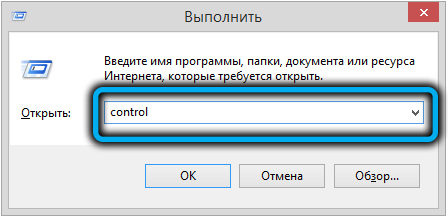
- Na ovládacom paneli nájdite vyhľadávací panel a potom v ňom predstavte „zariadenia a tlačiarne“.
- Kliknite ľavým tlačidlom myši podľa nájdenej náhody.
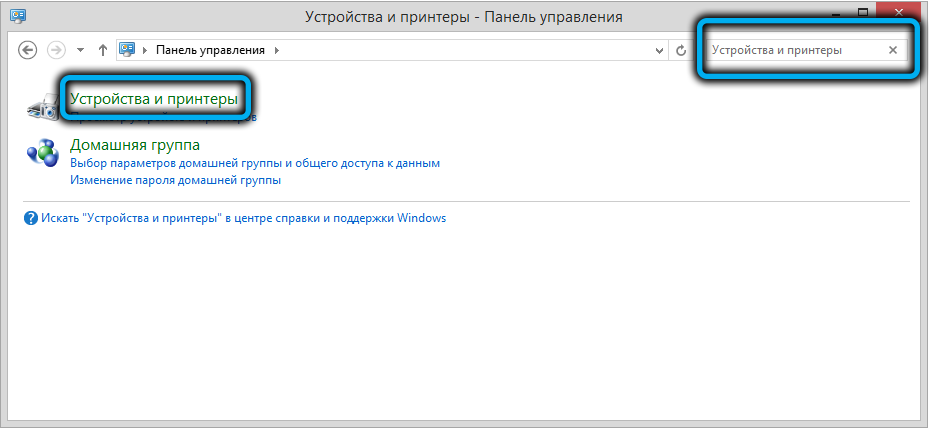
- Kliknite na bod „Pridanie tlačiarne“.
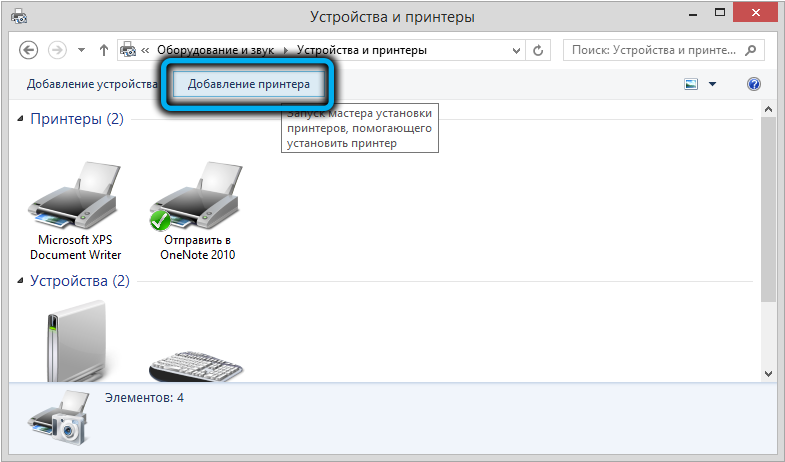
- Počkajte, kým systém vykoná skenovanie, a potom kliknite na „požadovanú tlačiareň, v zozname“ chýba v zozname “.
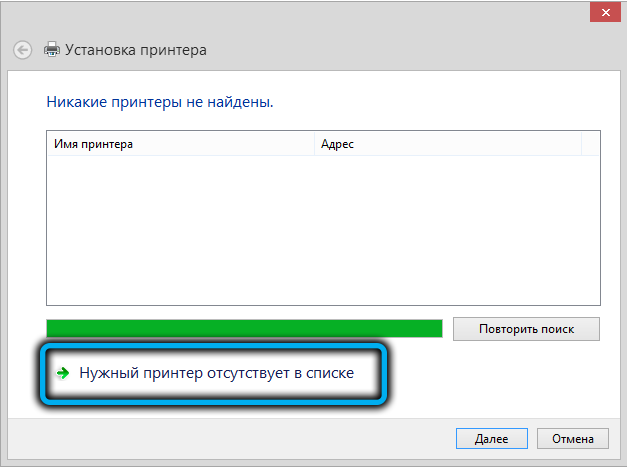
- V novom okne vyberte možnosť „Pridať lokálnu ... tlačiareň s parametrami nastavenými ručne“ a potom stlačte tlačidlo „Ďalej“.
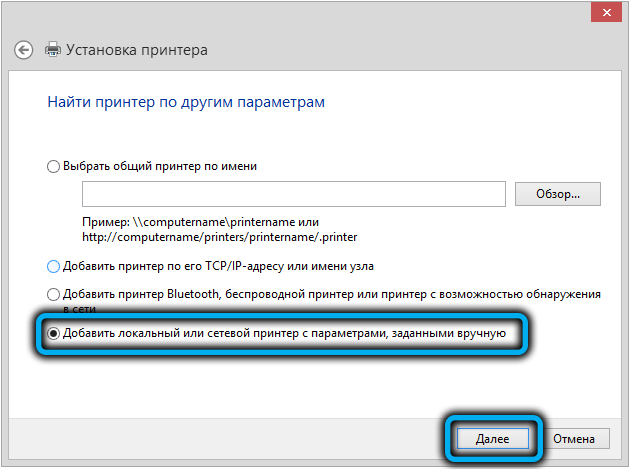
- Kliknite na riadok „Vytvoriť nový port“ a vyberte „Local Port“.
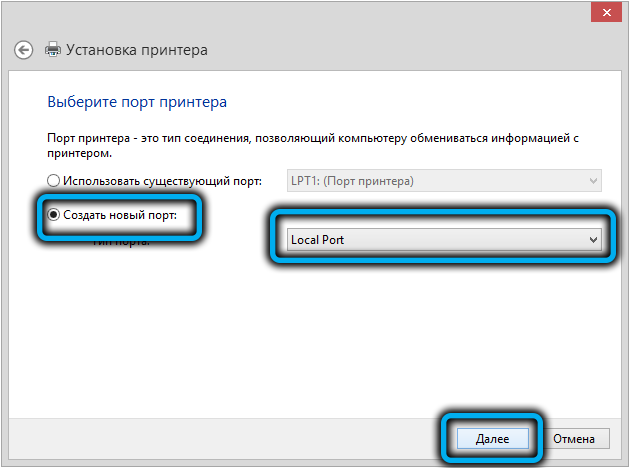
- Zadajte názov sieťového portu a kliknite na tlačidlo OK.
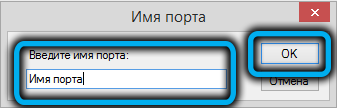
- Vyberte výrobcu tlačiarne, ku ktorému potrebujete pripojiť, a vyberte správny ovládač. Počkajte, kým sa ovládače načítajú a nainštalujú do počítača.
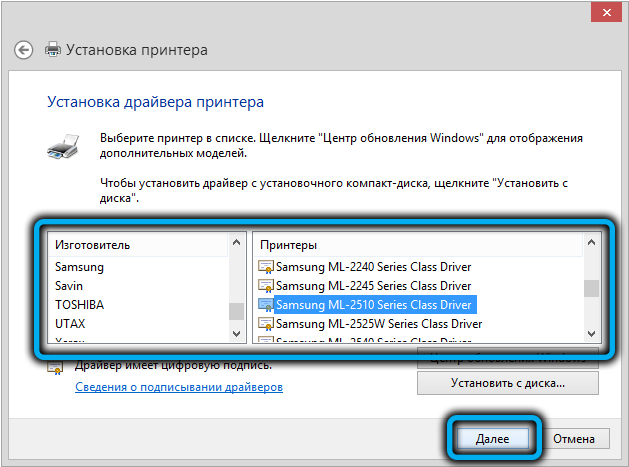
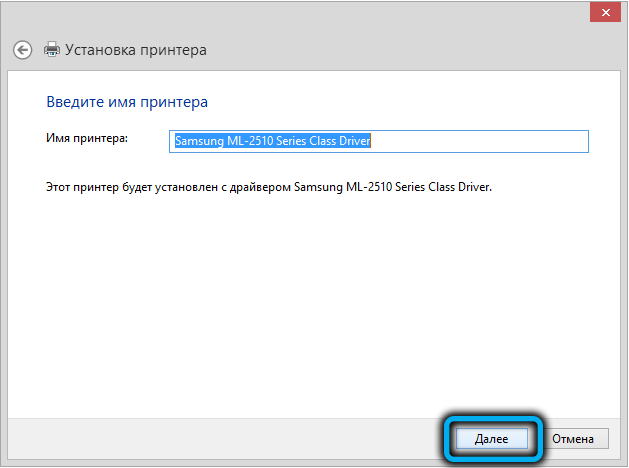
- Stlačte tlačidlo „Ready“.
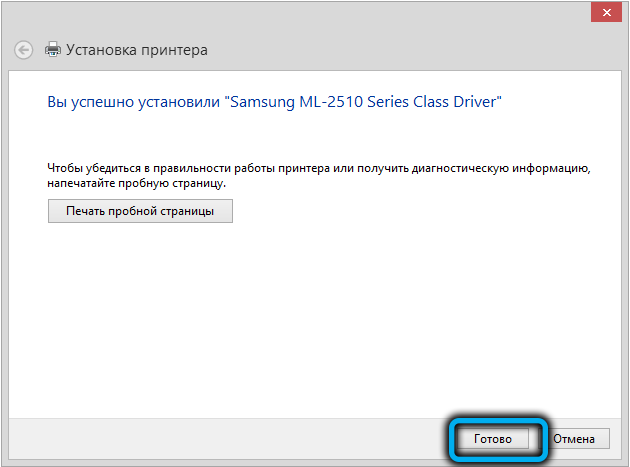
Okno nastavení sa zatvorí a na stránke „Zariadenie a tlačiareň“ sa zobrazí nová tlačiareň. Musíte sa pokúsiť niečo vytlačiť a uistiť sa, že neexistujú žiadne chyby.
Odstránenie aktualizácie problému KB5005565
Predtým nakonfigurovaná tlačiareň mohla po jednej z aktualizácií „spadnúť“ z operačného systému. Mnoho používateľov, ktorí boli nútení rýchlo hľadať cestu z tejto situácie.
Najjednoduchší spôsob, ako okamžite odstrániť aktualizáciu KB5005565. Skúsení odborníci však neodporúčajú uchýliť sa k takejto radikálnej metóde, pričom počítač ponecháva otvorený pre všetky druhy zraniteľností.
Ak sa stále rozhodnete odstrániť aktualizáciu, musíte urobiť nasledujúce:
- Stlačte klávesy Windows + R.
- Do zobrazeného okna zadajte príkaz AppWiz.CPL a potvrdenie žiadosti.

- V hornej časti nového okna kliknite na bod „Zobraziť nainštalované aktualizácie“.
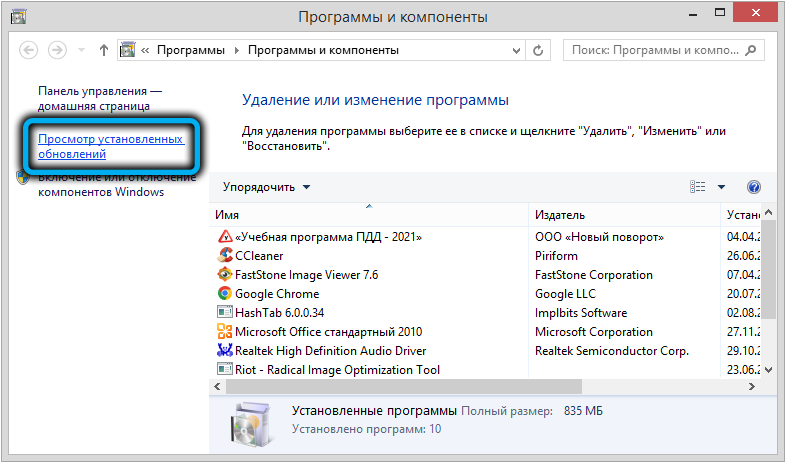
- Nájdite aktualizáciu KB500556 a odstráňte ju.
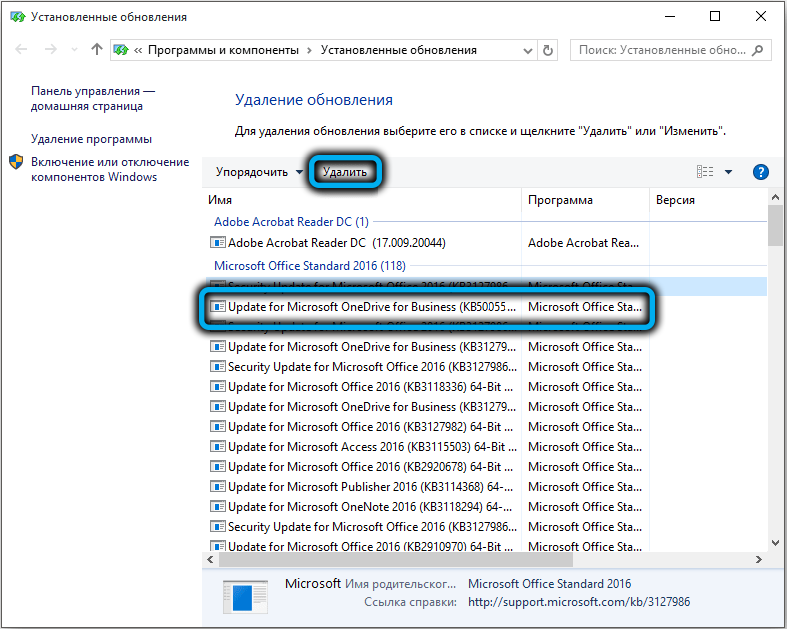

Zostáva iba na reštart počítača a skontrolujte, či je problém vyriešený.
Popísané metódy vo väčšine prípadov pomáhajú vyrovnať sa s chybou 0x0000011b pri pripojení k tlačiarni. Zároveň je vhodné vyhnúť sa úplnému odstráneniu komponentov systému a snaží sa napraviť problém s minimálnymi rizikami pre funkčnosť a bezpečnosť operačného systému.

